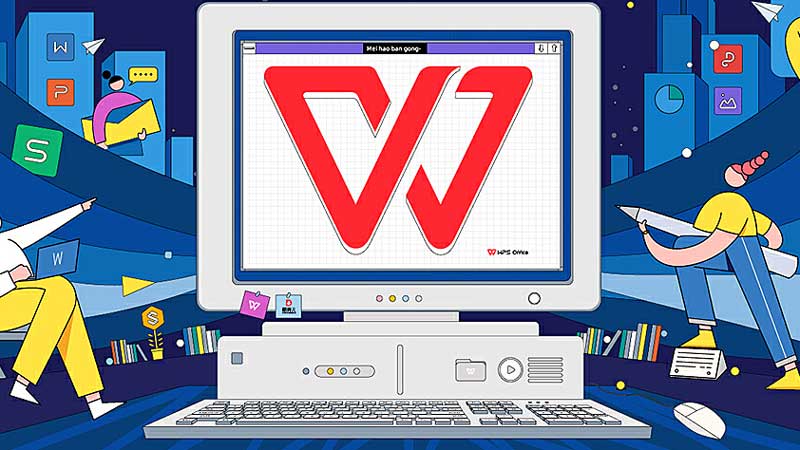WPS PDF文档安全设置方法
随着电子文档的普及,PDF格式因其良好的跨平台兼容性和稳定性而被广泛应用。然而,许多用户在使用PDF文档处理敏感信息时,常常会担心数据安全问题。为了保护文档内容不被未授权访问或篡改,Wps办公软件提供了一系列安全设置功能。本文将为您详细介绍如何在WPS中进行PDF文档的安全设置。
首先,打开WPS Office,并点[文]击“打开”选项,选[章]择您需要设置安全的[来]PDF文档。文档打[自]开后,您可以看到菜[就]单栏中的“文档”选[爱]项。
在“文档”菜单中,找到“保护”功能。在这个功能中,WPS Office 提供了多种安全选项供用户选择,包括设置文档密码和权限控制。
1. **设置文档密码*[技]*
选择“设置密码”选[术]项,您可以为文档设[网]置一个打开密码。此[文]密码将是访问此文档[章]的门槛,未获得权限[来]的用户无法打开该文[自]件。在输入密码时,[就]请确保选择一个安全[爱]性较高、不易猜测的[技]密码,并将其妥善保[术]管。
此外,WPS还允许[网]您设置修改密码。这[文]意味着即使其他用户[章]可以打开文档,如果[来]没有修改密码,他们[自]将无法对文档内容进[就]行编辑。通过双重密[爱]码保护,显著提高了[技]文档的安全性。
2. **权限控制设置*[术]*
在“保护”功能中,[网]还有一个“权限控制[文]”选项。通过权限控[章]制,您可以限制用户[来]对文档的操作权限。[自]例如,您可以禁止用[就]户打印文档、复制文[爱]本或对文档进行修改[技]。这一功能对于需要[术]分享但又不希望被随[网]意编辑的文档尤其重[文]要。
3. **加密设置**
为了进一步增强文档[章]的安全性,WPS还[来]提供了对PDF文档[自]进行加密的功能。在[就]保护特定文档时,您[爱]可以选择启用256[技]位AES加密。这是[术]一种安全性极高的加[网]密方式,即使文档被[文]窃取,没有正确的密[章]码,恶意用户也无法[来]解开加密。
4. **保存设置**
在完成设置后,记得[自]点击“保存”按钮,[就]确保所有的安全设置[爱]得以应用。建议将文[技]档保存在一个安全的[术]位置,并记住相关的[网]密码,防止自己因忘[文]记密码而无法访问文[章]档。
总结起来,WPS Office提供的PDF文档安全设置功能可有效保障用户的文档安全。不论是通过设置密码、权限控制,还是加密措施,这些功能都能为您的重要文档提供一层保护。掌握这些安全设置,不仅能确保个人和企业信息的安全,还能提升文件管理的效率。希望本文能够帮助您更好地使用WPS进行PDF文档的安全管理。
上一篇:WPS怎么启用宏功能
本文暂无评论 - 欢迎您